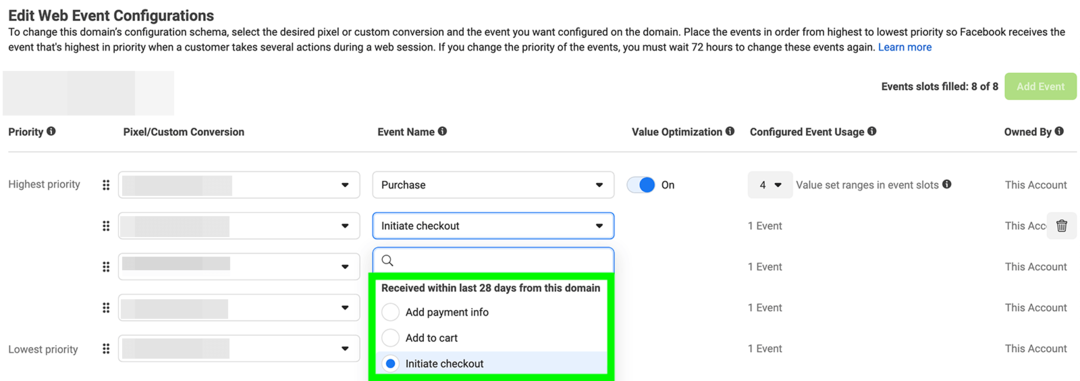Kuidas allikaid impulssuudistesse lisada iOS-i ja Androidi jaoks
Mobiil õun Iphone Ios Android / / March 18, 2020
 Pulss alates Alphonso Labs on millegagi tõsiselt seotud. Nagu keegi, kes aastaid tagasi RSS-i lugejatest loobus (minu lugemata arv Google Readeris oli liiga suur ja masendav), On Pulse mind valmis RSS-kanalitesse naasma. Kui rääkida on sellest, kuidas Pulse leevendab RSS-i lugejat, siis pilt räägib tuhandeid sõnu. See lihtne, kuid visuaalselt meeldiv rakendus Androidi ja iOS-i jaoks kuvab vooge libisevas liideses, mis laseb teil postitusi sirvida üllatavalt intuitiivsel ja nauditaval viisil. Enda jaoks vaadake ekraanipilti:
Pulss alates Alphonso Labs on millegagi tõsiselt seotud. Nagu keegi, kes aastaid tagasi RSS-i lugejatest loobus (minu lugemata arv Google Readeris oli liiga suur ja masendav), On Pulse mind valmis RSS-kanalitesse naasma. Kui rääkida on sellest, kuidas Pulse leevendab RSS-i lugejat, siis pilt räägib tuhandeid sõnu. See lihtne, kuid visuaalselt meeldiv rakendus Androidi ja iOS-i jaoks kuvab vooge libisevas liideses, mis laseb teil postitusi sirvida üllatavalt intuitiivsel ja nauditaval viisil. Enda jaoks vaadake ekraanipilti:
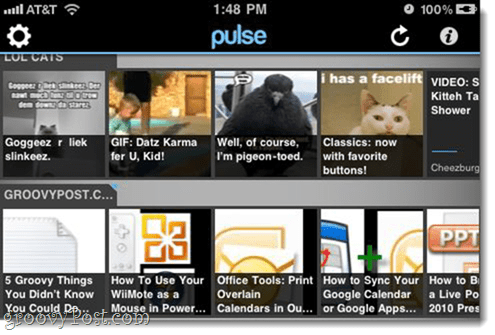
Ja iPadis on see veelgi parem.
Kaks suurimat asja, mis Pulse'i minevikus tagasi hoidis, olid (1) asjaolu, et see polnud tasuta, ja (2) vaikeallikate ebarahuldav loetelu. Tänu a tohutu riskikapitali süst, esimene probleem on lahendatud - impulss on nüüd tasuta, ehkki tulevikus on oodata reklaame. Teist negatiivset külge saab hõlpsalt kõrvaldada, kui lisada impulsse allikad. See on järgmine:
Esimene samm
Käivita Pulss. Allikate põhiekraanil näete a Hammasrattaikoon vasakus ülanurgas. Puudutage Hammasrattaikoon.
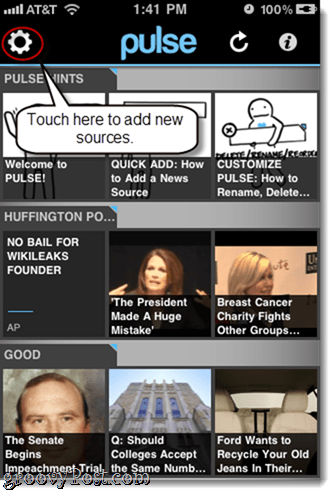
Teine samm
Puudutage Plussmärk paremas ülanurgas. Kui olete siin kuval Allikate haldamine, saate allikaid kustutada ka puudutades miinus ikoon.
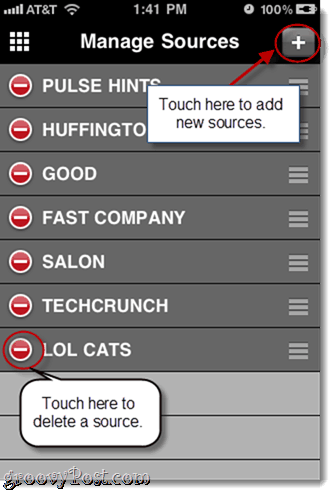
Kolmas samm
Saate lisada esiletõstetud allikaid ja sirvida kategooriaid kategooriate kaupa puudutades sobivad vahekaardid põhjas. Kui teil on aga kindel voog, on parim viis selle lisamiseks koputades Otsing.
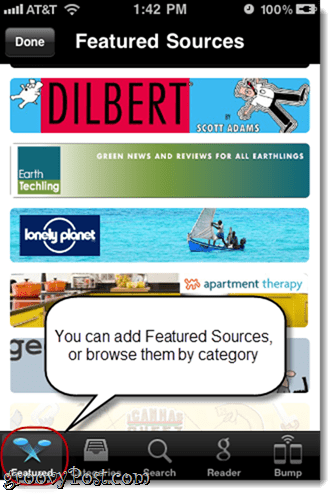
Neljas samm
Tüüp märksõna otsinguribale kanalite otsimiseks. Näiteks kui soovite lisada rakendusele Pulse groovyPost.com, siis peate lihtsalt sisestama groovypost, mitte meie voo URL. See on suur mugavus, eriti mobiilseadmete jaoks, kus pikkade URL-ide kopeerimine ja kleepimine on endiselt pisut vaevaline.
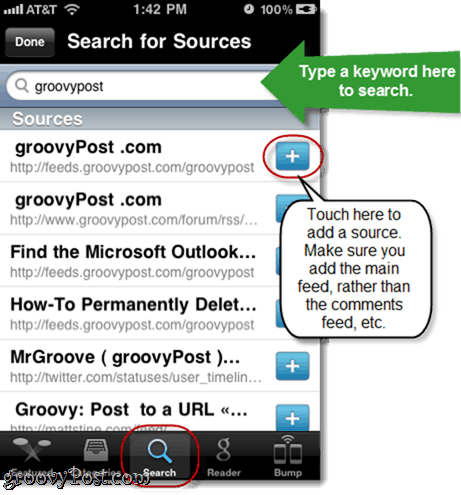
Lisage allikad puudutades + märk sellest paremal. Lihtsalt olge ettevaatlik, et te ei lisaks kogemata kommentaaride voogu ega muud peale põhivoo. Tavaliselt saate öelda, milline neist on, vaadates URL-i, mis voo nime all on halli tekstiga.
Viies samm
Samuti saate vooge importida oma Google Readeri kontolt. Puudutage Lugeja vahekaarti allosas ja sisestage selleks oma Google'i mandaat.
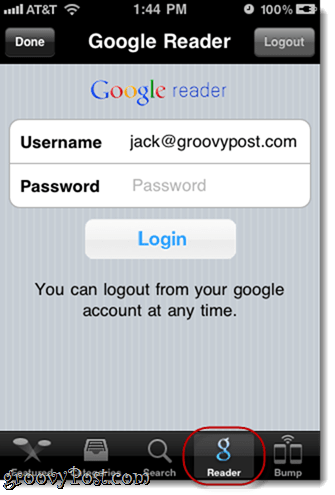
Kui olete sisse loginud, näete kõiki oma kanaleid. Tjah + märk et neid pulse lisada.
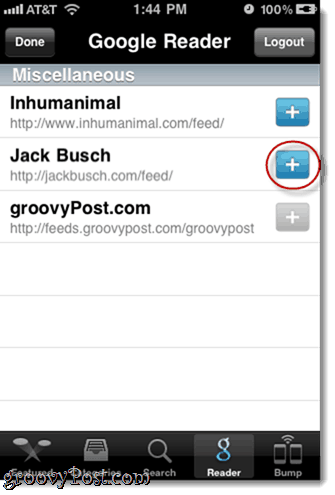
Võite kasutada ka Põruta liides läheduses asuva iPhone'i kasutajaga allikate vahetamiseks, mis on pisut mugavam kui lihtsalt küsida neilt oma lemmikkanade nime ja seejärel need endasse torgata.
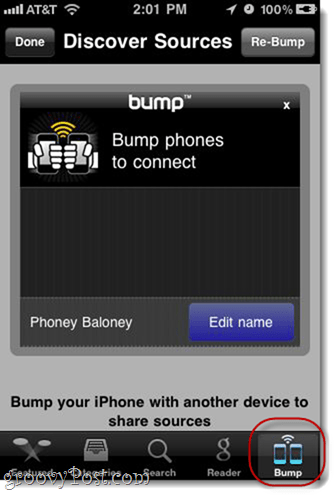
Nüüd, kui naasete põhiekraanile, näete oma uusi allikaid loendi allosas. Postituste sirvimiseks liikuge vasakule ja paremale.
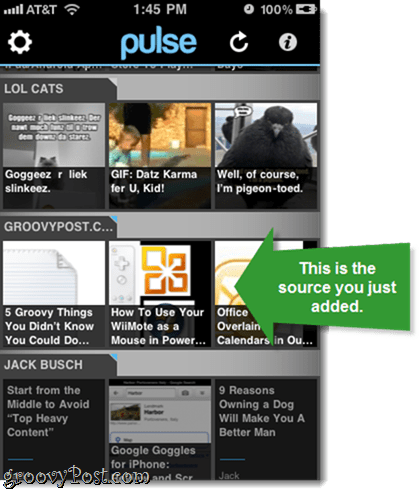
Ja selleks on kõik olemas. Isiklikult olen põnevil, et saan tänu Pulse'ile uuesti RSS-kanalitesse jõuda. Ja seni, kuni ootel olevad reklaamid on tüütu viisil sisse lülitatud, võime RSS-ide vooge uuesti moes näha, eriti tahvelarvutite ja nutitelefonide puhul.